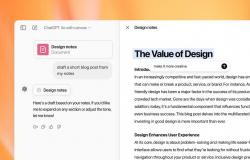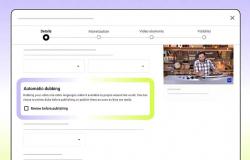مر أكثر من عام منذ أن أصدرت آبل أول هاتف آيفون بدون زر الرئيسية Home Button وهو هاتف iPhone X، حيث تم الاعتماد على عناصر التحكم بالإيماءات، والآن لدينا أربعة هواتف في السلسلة هم: iPhone X و iPhone XS و iPhone XS Max و iPhone XR وجميعهم يعتمدون على التنقل بالإيماءات مع دعم ميزة التعرف على الوجه Face ID لإلغاء قفل الهاتف، وغير ذلك الكثير من الميزات الجديدة.
سواء قمت بالترقية من إصدار آيفون أقدم أو قمت بالتبديل من هاتف أندرويد، فمن الصعب في البداية التعود على نظام غير مألوف لك، فربما تشعر أن ميزة التعرف على الوجه لا تقوم بإلغاء قفل هاتفك بالسرعة المطلوبة، أو تجد صعوبة معرفة كيفية إيقاف تشغيل الهاتف أو التقاط لقطة شاشة.
فيما يلي أبرز 5 صعوبات في هاتف iPhone XS وطرق للتغلب عليها:
1- ميزة Face ID تعمل بصعوبة عند تغيير مظهرك:
موضوعات ذات صلة بما تقرأ الآن:
يمكن أن يؤثر تغيير مظهرك – مثل ارتداء قبعة أو تغيير تصفيفة شعرك أو ارتداء نظارة – على مدى سهولة التعرف على وجهك باستخدام ميزة Face ID. قد يكون الأمر محبطًا عندما يرفض Face ID فجأة فتح هاتفك ويطلب رمز PIN بدلاً من ذلك.
ومع ذلك إذا قمت بتغيير مظهرك بشكل روتيني وتريد أن تستخدم Face ID فقط، يمكنك تسجيل هذا المظهر من خلال Face ID كمظهر بديل باتباع الخطوات التالية:
- انتقل إلى الإعدادات Setting
- اضغط على خيار Face ID & Passcode
- اضغط على خيار إعداد مظهر بديل Set up an Alternate Appearance
في الواقع ، يمكن استخدام هذه الميزة نفسها لتسجيل وجه ثانٍ لـ Face ID لمنح شخص آخر حق الوصول إلى جهازك. فقط ضع في اعتبارك أنك إذا أردت إزالة الوجه الثاني فستحتاج إلى إعادة تعيين Face ID.
2- إخفاء الإشعارات بشكل افتراضي:
هناك جزء أساسي في ميزة Face ID وهو أنه لا يمكنك رؤية الإشعارات حتى يتم التعرف على وجهك. وهذه ميزة أمان يتم تمكينها افتراضيًا، ولكن يمكن أيضًا أن تكون مزعجة بشكل كبير عندما تريد التحقق من الإشعارات بشكل مستمر.
لحسن الحظ، من السهل التغلب على ذلك باتباع الخطوات التالية:
- انتقل إلى الإعدادات Setting
- اضغط على الإشعارات Notifications
- اضغط على خيار إظهار المعاينات Show Previews، ثم اختر دائمًا Always
3- افتقاد زر الرئيسية
يمكنك تفعيل زر AssistiveTouch كبديل افتراضي للتحكم في جهازك، ومساعدتك على تنفيذ الإيماءات مثل ضمّ الإصبعين أو السحب بعدة أصابع أو 3D Touch، إلى جانب استخدام المساعد الصوتي سيري Siri.
تضيف هذه الميزة زرًا موجود في كل مكان إلى شاشتك ويمكنك تخصيص مكانه على الشاشة من خلال السحب والإفلات في أي مكان تريده، سواء في الجانب أو في زاوية أو بالقرب من المكان الذي كان فيه زر الرئيسية القديم.
والأفضل من ذلك أنه يتيح لك أن تؤدي وظائف مختلفة حسب ما إذا كنت تنقر بنقرة واحدة أو نقرًا مزدوجًا أو الضغط طويلًا أو 3D Touch. إحدى هذه الوظائف هي قائمة منبثقة يمكن استخدامها للوصول بسرعة إلى المزيد من الوظائف مثل: مركز التحكم Control Center ولقطة الشاشة Screenshot، وتدوير الشاشة وقفل الشاشة وغير ذلك.
لتفعيل هذه الميزة يمكنك اتباع الخطوات التالية:
- انتقل إلى الإعدادات
- اضغط على خيار عام
- اضغط على إمكانية الوصول ثم اختر AssistiveTouch واضغط على زر التبديل المجاور له لتفعيله
4- إضافة ماسح QR Code إلى مركز تحكم iPhone XS
أضافت شركة آبل لأول مرة في نظام التشغيل آي أو إس iOS 11 ماسح رموز الاستجابة السريعة QR code scanning لجهاز آيفون والذي تم دمجه مباشرة في تطبيق الكاميرا، وقد عملت آبل على تطويره في نظام التشغيل iOS 12 وجعله أسهل في الاستخدام وأسرع من خلال تخصيص widget له في مركز التحكم داخل نظام التشغيل، ولذلك أصبح تطبيق الكاميرا الافتراضي يعمل على مسح رمز الاستجابة السريعة بشكل تلقائي وبسرعة أعلى.
في نظام التشغيل iOS 12 يمكنك إضافة اختصار خاص بماسح QR Code في مركز التحكم Control Center لتسهيل استخدامه وذلك باتباع الخطوات التالية:
- انتقل إلى الإعدادات Settings
- اضغط على مركز التحكم Control Center
- اضغط على خيار تخصيص عناصر التحكم Customize Controls
- مرّر لأسفل في قسم المزيد من عناصر التحكم More Controls section حتى تصل إلى خيار مسح رمز الاستجابة السريعة Scan QR Code واضغط على علامة + الموجودة داخل دائرة خضراء بجواره
5- اغلاق التطبيقات المفتوحة في الخلفية:
اسحب للأعلى من أسفل الشاشة لكن احتفظ بإصبعك في مكانه لمدة ثانيتين تقريبًا. سترى الآن جميع تطبيقاتك المفتوحة ممثلة على مجموعة من البطاقات، قم بالتمرير إلى اليسار أو اليمين حتى تجد التطبيق الذي تريد إغلاقه، ثم اضغط مع الاستمرار عليه لمدة ثانية أو ثانيتين، سترى أيقونة حمراء مع شريط أبيض اضغط عليه لإغلاق هذا التطبيق، ويمكنك تكرار ذلك مع أي تطبيقات أخرى قد ترغب في إغلاقها.